La dirección de loopback crea un método de acceso directo para las aplicaciones y servicios TCP/IP que se ejecutan en el mismo dispositivo para comunicarse entre sí.
Al utilizar la dirección de loopback en lugar de la dirección host IPv4 asignada, dos servicios en el mismo host pueden desviar las capas inferiores del stack de TCP/IP. También es posible hacer ping a la dirección de loopback para probar la configuración de TCP/IP en el host local.
A pesar de que solo se usa la dirección única '127.0.0.1', se reservan las direcciones '127.0.0.0' a '127.255.255.254' Cualquier dirección dentro de este bloque producirá un loopback dentro del host local.
Las direcciones dentro de este bloque no deben figurar en ninguna red.
En el menú inicio de Windows 7 escribir el comando compmgmt.msc para abrir el Administrador de equipos, es importante ejecutarlo como administrador.
En el lado derecho seleccionar la opción Administrador de Dispositivos y a continuación clic derecho en el nombre de la computadora, en este caso angy-PC.
Del menú seleccionar Agregar Hardware Heredado.
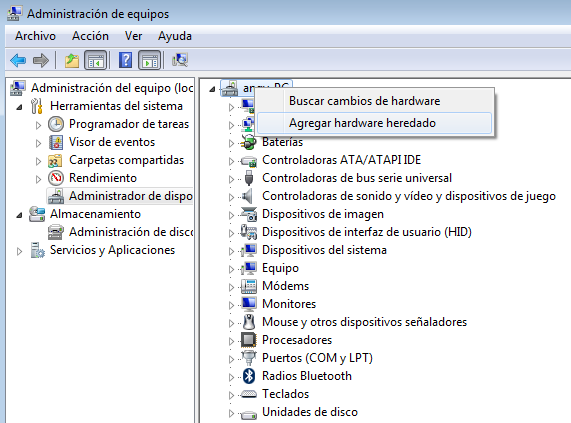
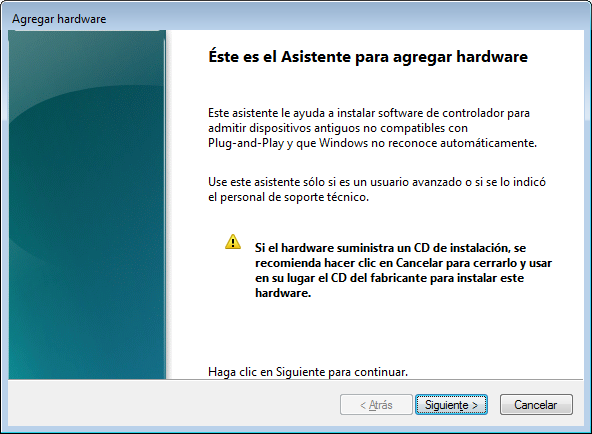
Clic en siguiente.
Clic en la opción Buscar e Instalar Hardware automáticamente, selecciona siguiente.
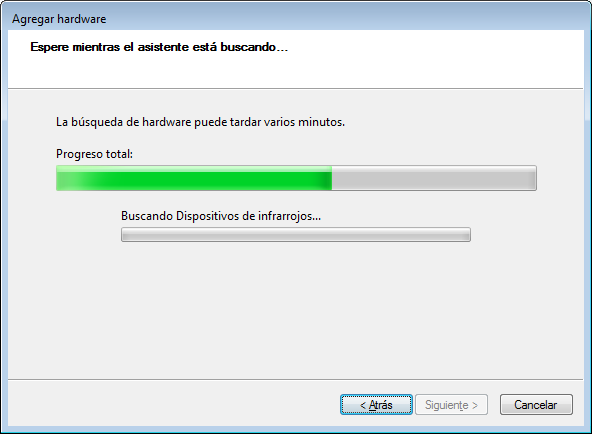
Esperar a que el asistente termine de buscar e instalar hardware automáticamente.
Al menos que allá hardware pendiente por instalar no se verá ningún hardware detectado.
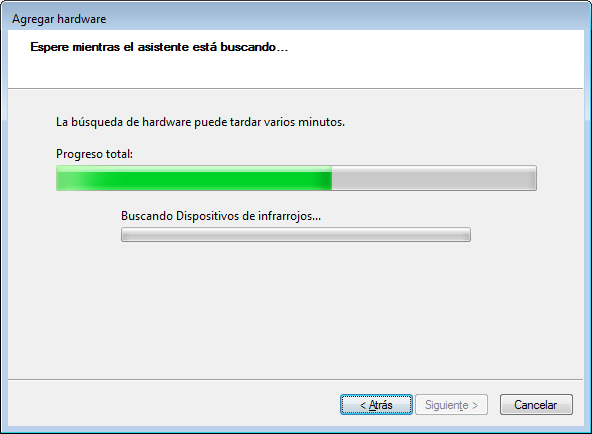
Cuando finalice de buscar hardware se le dará la opción de de buscar manualmente el hardware. Clic en siguiente para hacerlo.
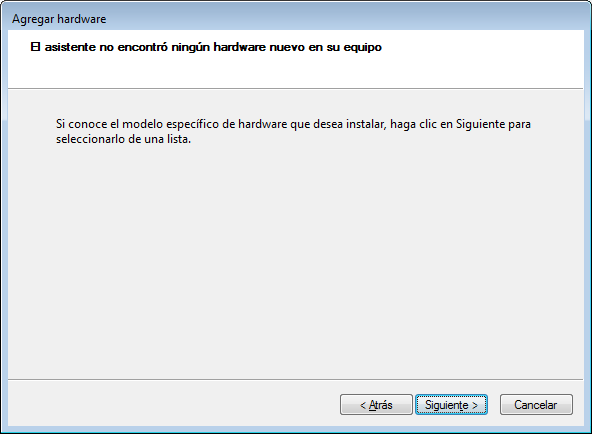
En la lista de tipos de hardware, seleccionar adaptadores de red y click en siguiente.
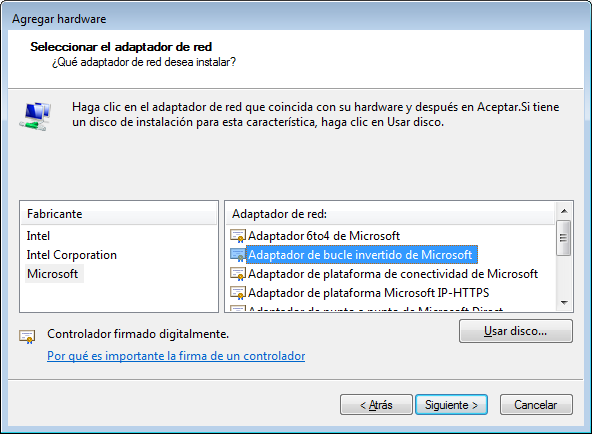
De la lista seleccionar Microsoft y de la lista del lado derecho seleccionar Adaptador de bucle invertido de Microsoft.
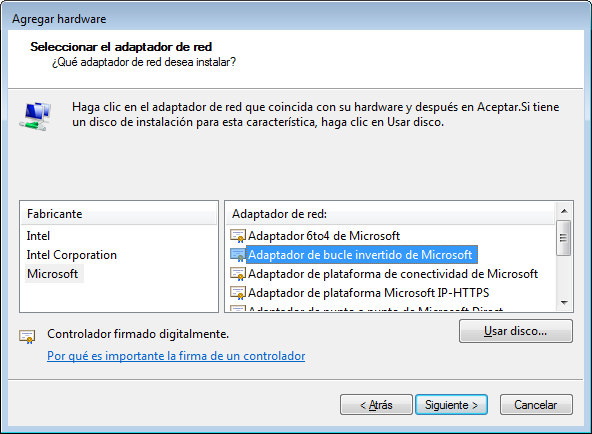
Clic en siguiente para instalar el hardware.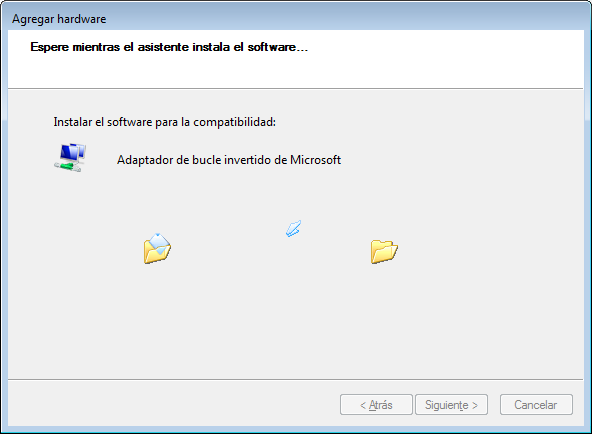
Clic en finalizar.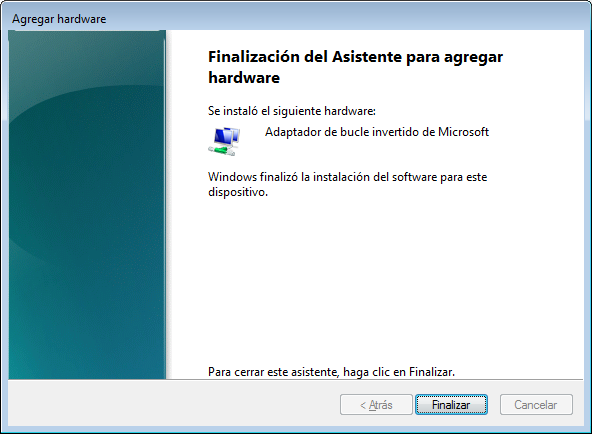
Para identificar la nueva interfaz le he cambiado el nombre.
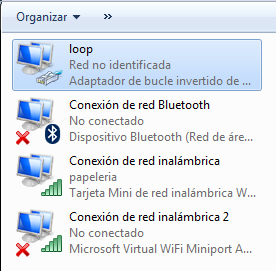
Comenten si les funciona, a mi me sirvio.
Saludos.
Referencias
Wikipedia. (2015). Loopback. Abril 19, 2016, Sitio web: https://es.wikipedia.org/wiki/Loopback
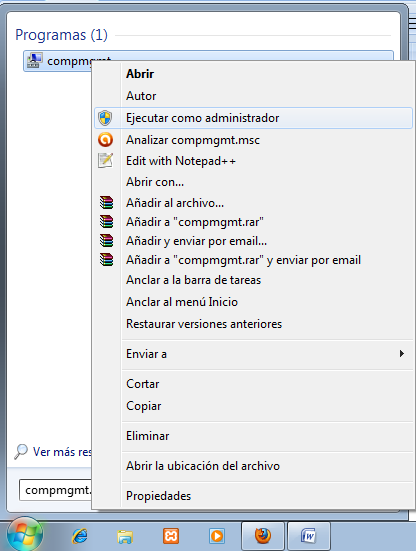
Comentarios